Cum de a rezolva Samsung Galaxy S7 Edge "Din păcate, procesul de com.android.phone a oprit" eroare
- Aflați mai multe despre eroarea #Samsung Galaxy S7 Edge (# S7Edge) "Din păcate, procesul com.android.phone sa oprit." Cum apare, ce cauze și soluții posibile sunt.
- Cum se depanează dacă apare eroarea în timp ce încercați să deschideți aplicația Telefon, efectuați un apel sau chiar în mijlocul apelului.
- Ce ar trebui să faceți dacă apare eroarea când vizualizați, editați, adăugați sau chiar deschideți aplicația Contacts.
- Procedurile de depanare pe care ar trebui să le faceți când apare o eroare la scurt timp după actualizarea firmware-ului.
- Cum să scăpați de eroarea care apare când datele mobile sunt activate sau dacă nu există niciun motiv aparent.
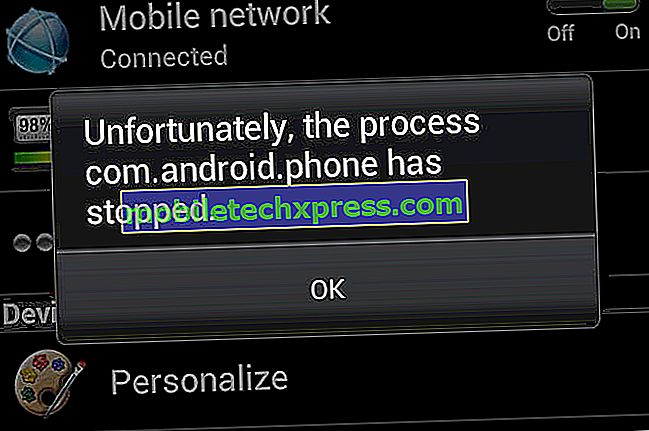
" Din păcate, procesul com.android.phone sa oprit ."
Acesta este mesajul real de eroare pe care îl puteți obține dacă aveți probleme cu conectivitatea de date celulară și / sau mobilă cu Samsung Galaxy S7 Edge. Poate apărea și în cazul în care aplicațiile Dialer și Contacts se prăbușesc, se blochează sau chiar întârzie.
Acest post este destinat numai acestei erori și voi cita anumite posibilități sau situații care ar fi putut contribui la dezvoltarea problemei. Din fericire, avem deja o mulțime de experiență atunci când vine vorba de această problemă, deoarece sa întâmplat în continuare pe modelele anterioare Galaxy.
Problema poate apărea diferit față de ceilalți utilizatori, astfel încât să nu putem spune cu adevărat care este cauza. De exemplu, exemplul pe care l-am citat mai jos poate să nu fie legat de aplicația Telefon, dar poate avea legătură cu datele mobile. Citiți-o astfel încât să înțelegeți cum apare:
" Când schimb de date mobile după câteva secunde am" Din păcate procesul de com.android.phone a oprit "eroare și imediat meu de internet și de rețea a dispărut. Atunci când apăs ok, eroarea continuă să apară după câteva secunde și în cele din urmă trebuie să repornez dispozitivul și să închid datele mele mobile.
Am încercat mai multe soluții menționate pe site-ul dvs. & câteva altele, dar nimic nu a rezolvat problema și am evitat resetarea din fabrică cu orice preț, deoarece va trebui să pun foarte mult timp pentru a instala sute de aplicații și conectați-le în fiecare dintre acestea și modificați din nou toate setările.
Nu am instalat niciodată aplicații terță parte și nu-mi amintesc niciuna dintre aplicațiile recente pe care le-am putut descărca care cauzează problema. Chiar și în modul sigur, problema persistă. “
Acum, că aveți deja o idee despre cum apare această problemă, este timpul să sarăm în orice situație care poate duce la această eroare. Dar chiar înainte de aceasta, dacă aveți alte preocupări, încercați să vizitați pagina noastră de depanare S7 Edge deoarece am abordat deja mai multe probleme cu telefonul. Găsiți probleme similare cu ale dvs. și utilizați soluțiile și / sau procedurile de depanare recomandate. Dacă aveți nevoie de asistență suplimentară, puteți să ne contactați întotdeauna prin completarea acestui chestionar și prin lovirea trimiterii.
Eroare apare în timp ce încercați să efectuați un apel
Când deschideți aplicația de tipărire sau telefon și eroarea "Din păcate, procesul com.android.phone a încetat", este mai probabil o problemă cu aplicația în sine. Procesul com.android.phone este utilizat de către Dialer, este un serviciu necesar pentru a forma un număr și a lega două sau mai multe dispozitive printr-o rețea celulară sau de date. Deoarece se blochează de fiecare dată când aplicația telefonică este deschisă sau utilizată, atunci este o problemă cu aplicația în sine.
Iată ce trebuie să faceți în astfel de momente:
# 1: reporniți telefonul . Acesta trebuie să fie primul lucru pe care ar trebui să-l faceți mai ales dacă este prima dată când a apărut eroarea. Ar putea fi doar o problemă minoră.
# 2: Goliți memoria cache și datele aplicației telefonului . Din nou, este cel mai probabil o problemă de aplicație, astfel încât să se ocupe direct de aplicație. Dacă ștergeți memoria cache și datele înseamnă resetarea aplicației la setările din fabrică și pentru problemele minore ale aplicațiilor, această procedură este foarte eficientă.
- Din ecranul inițial, atingeți pictograma Aplicații.
- Găsiți și apăsați pe Setări.
- Atingeți Aplicații și apoi Manager aplicații.
- Glisați spre fila ALL.
- Găsiți și atingeți Dialer.
- Atingeți mai întâi butonul Închidere forțată.
- Apoi, apăsați Storage.
- Atingeți Golire cache și apoi Ștergeți datele, Ștergeți.
Cred că această procedură în sine poate rezolva deja problema, așa că să trecem la o altă situație.
Telefonul a oprit afișarea erorilor la alegerea sau vizualizarea unui contact
S-ar putea să fie totuși o problemă de aplicație, dar de data aceasta nu este aplicația telefonului sau a dispozitivului de apelare care are o problemă, dar aplicația Contacte. Pe baza rapoartelor primite de la proprietarii modelelor anterioare de galaxie, eroarea poate apărea în momentul în care deschideți aplicația Persoane de contact atunci când alegeți un contact pentru a trimite un mesaj sau pentru a efectua apeluri efectuate, când încercați să exportați persoane de contact sau când încercați să trimiteți mesaje ilustrate sau MMS.
În această situație, va trebui să faceți același lucru cu primul care trebuie doar să ștergeți memoria cache și datele din aplicația Contacte. Desigur, trebuie să reporniți mai întâi telefonul, apoi urmați acești pași:
- Din ecranul inițial, atingeți pictograma Aplicații.
- Găsiți și apăsați pe Setări.
- Atingeți Aplicații și apoi Manager aplicații.
- Glisați spre fila ALL.
- Găsiți și atingeți Contacte.
- Atingeți mai întâi butonul Închidere forțată.
- Apoi, apăsați Storage.
- Atingeți Golire cache și apoi Ștergeți datele, Ștergeți.
Eroarea a apărut la scurt timp după actualizarea firmware-ului
Actualizările firmware-ului au propriul mod de a remedia problemele și chiar provoca mai multe și acest tip de eroare poate fi cauzată și de o actualizare minoră sau una majoră. Dacă a ieșit imediat după o actualizare, există o șansă ca cauza să fie doar câteva cache-uri corupte. Deci, pentru asta, tot ce trebuie să faceți este să ștergeți memoria cache a sistemului:
- Opriți Samsung Galaxy S7 Edge.
- Apăsați și mențineți apăsate tastele Acasă și volum, apoi apăsați și țineți apăsată tasta de pornire.
- Când ecranul Samsung Galaxy S7 Edge se afișează pe ecran, eliberați tasta de pornire, dar continuați să țineți apăsată tastele Home și Volume Up.
- Când se afișează sigla Android, este posibil să eliberați ambele chei și să lăsați telefonul să dureze aproximativ 30-60 de secunde.
- Utilizând tasta de reducere a volumului, navigați prin opțiuni și evidențiați "ștergeți partiția cache".
- Odată evidențiată, puteți apăsa tasta de pornire pentru a o selecta.
- Acum evidențiați opțiunea "Da" folosind tasta de reducere a volumului și apăsați butonul de pornire pentru ao selecta.
- Așteptați până când telefonul se termină ștergerea partiției cache. După finalizare, evidențiați "Reporniți acum sistemul" și apăsați tasta de pornire.
- Telefonul va reporni acum mai mult decât de obicei.
Când datele mobile sunt activate, eroarea continuă să apară
Dacă ați citit problema trimisă de cititorul nostru la începutul acestei postări, atunci este așa. Potrivit lui, de fiecare dată când datele mobile sunt activate, eroarea continuă să apară. Înțeleg de ce nu dorește să facă resetarea, dar uneori, asta e tot ce trebuie să faceți pentru a face lucrurile să funcționeze din nou.
Cu toate acestea, pentru această problemă, este mai bine să ștergeți mai întâi partiția cache și să faceți toate celelalte proceduri de depanare pe care le-am citat mai sus, și anume să ștergeți memoria cache și datele aplicațiilor Telefon și de contact. Dacă toate celelalte nu reușesc, ultima soluție este resetarea principală:
- Copiați-vă datele.
- Eliminați-vă contul Google.
- Dezactivați blocarea ecranului.
- Opriți Samsung Galaxy S7 Edge.
- Apăsați și mențineți apăsate tastele Acasă și volum, apoi apăsați și țineți apăsată tasta de pornire.
NOTĂ : Nu contează cât timp apăsați și țineți apăsate tastele Acasă și volum, nu va afecta telefonul, ci în momentul în care apăsați și țineți apăsată tasta de pornire, atunci când telefonul începe să răspundă.
- Când ecranul Samsung Galaxy S7 Edge se afișează pe ecran, eliberați tasta de pornire, dar continuați să țineți apăsată tastele Home și Volume Up.
- Când se afișează sigla Android, este posibil să eliberați ambele chei și să lăsați telefonul să dureze aproximativ 30-60 de secunde.
NOTĂ : Este posibil ca mesajul "Actualizare sistem de instalare" să apară pe ecran timp de câteva secunde înainte de afișarea meniului de recuperare a sistemului Android. Aceasta este doar prima fază a întregului proces.
- Utilizând tasta de reducere a volumului, navigați prin opțiuni și evidențiați "ștergerea datelor / resetarea din fabrică".
- Odată evidențiată, puteți apăsa tasta de pornire pentru a o selecta.
- Acum evidențiați opțiunea "Da - ștergeți toate datele utilizatorilor" utilizând tasta de reducere a volumului și apăsați butonul de pornire pentru ao selecta.
- Așteptați până când telefonul este terminat, efectuând Resetarea Master. După finalizare, evidențiați "Reporniți acum sistemul" și apăsați tasta de pornire.
- Telefonul va reporni acum mai mult decât de obicei.
Telefonul afișează o eroare fără motiv sau motiv aparent
Dacă sunteți ca majoritatea utilizatorilor savvy acolo care ar dezactiva sau scapa de bloatware și alte lucruri care fac ca dispozitivul să fie lent, atunci trebuie să fi folosit aplicația Package Disabler Pro și au dezactivat unele procese sau servicii foarte importante. Cel mai adesea, acesta este motivul pentru care lucruri de genul asta se întâmplă fără motive aparente. Deci, reactivați tot ce ați dezactivat și apoi încercați să le dezactivați una după alta până când găsiți vinovatul.
Unele lucruri pot fi dezactivate, iar altele ar trebui să rămână activate.

![Samsung Galaxy S5 Lollipop Probleme, erori, soluții și depanare [Partea 57]](https://uploads.mobiletechxpress.com/wp-content/img/android/684/samsung-galaxy-s5-lollipop-problems-2.jpg)


![Samsung Galaxy S5 Probleme, Probleme, Întrebări, Erori și soluții [Partea 31]](https://uploads.mobiletechxpress.com/wp-content/img/android/934/samsung-galaxy-s5-problems.png)

![Ghidul pentru setările de identificare a atingerii de la Apple iPhone 7: Utilizați și gestionați ID-ul tactil pe iPhone 7 [Tutoriale]](https://uploads.mobiletechxpress.com/wp-content/img/ios/789/apple-iphone-7-touch-id-settings-guide-2.jpg)
